Notionの中でも特に便利な機能のひとつが リマインダー です。予定やタスクを忘れずに管理できるだけでなく、データベースと組み合わせて自分好みにカスタマイズも可能です。本記事では、Notionで簡単にリマインダーを設定する方法を紹介します。
目次
インラインリマインダーの設定方法
- リマインダーを設定したいNotionページを開く。
- リマインドしたい項目を見つける。
- 項目を編集し、@remind または @リマインドと入力して日時を指定する。
- 例1: @remind 明日
- 例2: @remind 金曜日 17:00
- 生成されたリマインダー(青いタグ)をクリックすると、さらに詳細設定が可能(日時・タイムゾーン・期日の何分前に通知するかなど)。
💡 インラインリマインダーの例
「@remind 明日10:00」と入力すると、明日の午前10時に通知が届きます。
通知時にNotionを開いていない場合は、スマホのプッシュ通知(アプリ)とメールで通知されます。
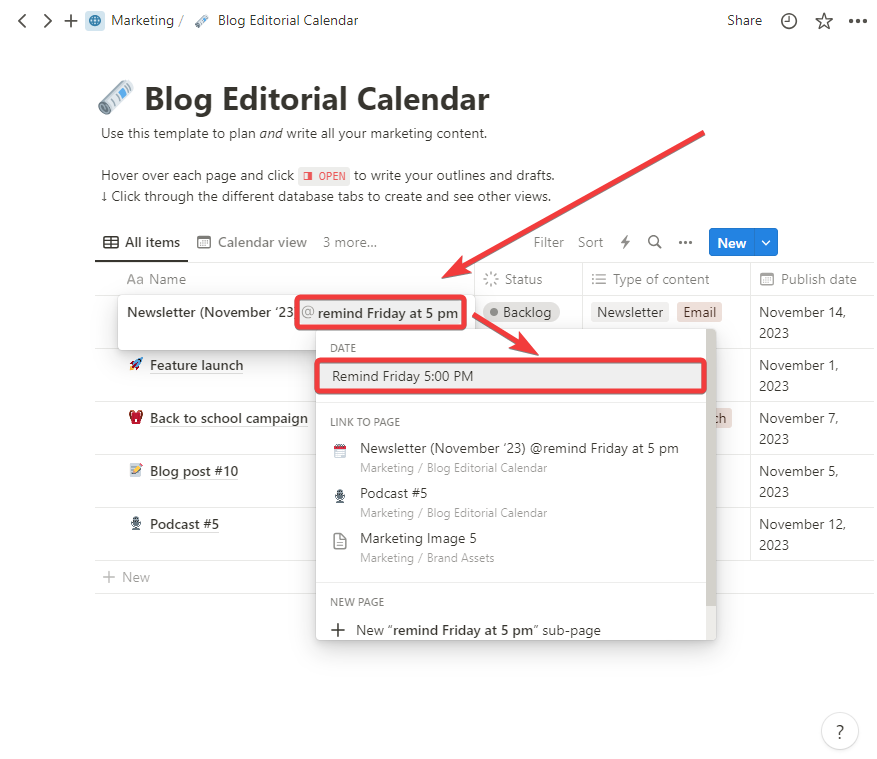
データベースでリマインダーを設定する方法
- リマインドしたい項目があるデータベースを開く。
- 該当するアイテムを開いて編集する。
- 日付プロパティ を選択する。
- 〔リマインド〕をクリック。
- リマインド日時を選ぶ(インラインより選択肢は限定的)。
- 例: (09:00)の1日前
- 〔時間を含む〕をオンにすると、より細かい設定が可能。
💡 データベースリマインダーの例
タスクの締め切り前日9時に通知を受け取る設定などが可能です。
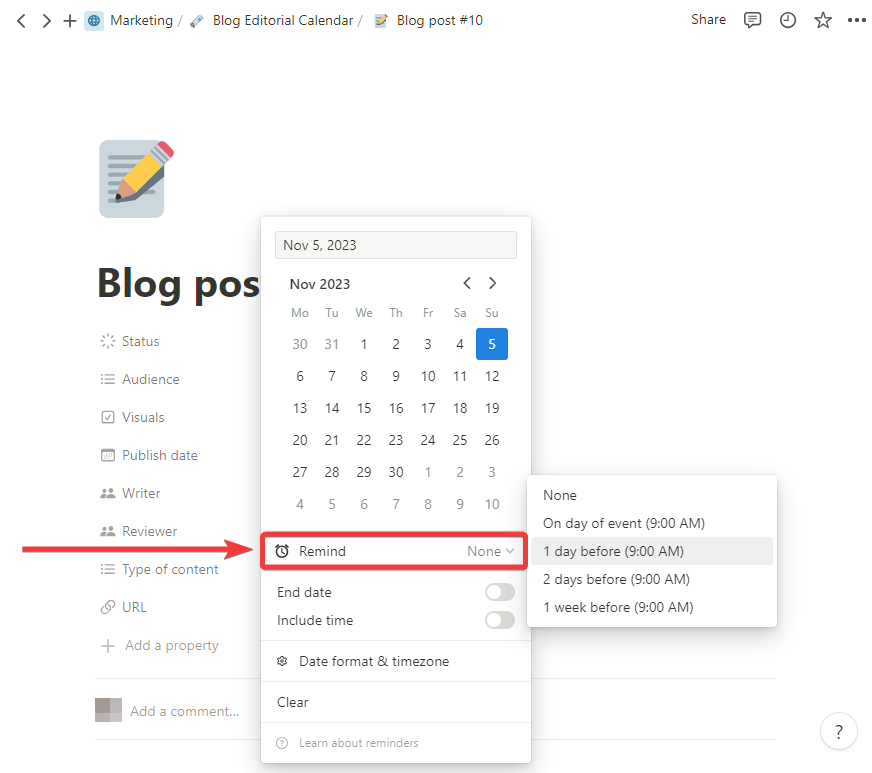
Notionのリマインダー通知はどう届く?
リマインダーを設定すると、以下の方法で通知が届きます。
- Notionデスクトップアプリ: 即時プッシュ通知
- Notionモバイルアプリ: 最大5分以内にプッシュ通知
- サイドバー左上の「更新一覧」 に未読数を示す赤いバッジ
- Notionが開いていない場合は、モバイルプッシュ通知とメールでも通知
また、日付が青色の場合はリマインダーが間近に迫っていることを示し、赤色の場合はタスクの期限が過ぎていることを示します。
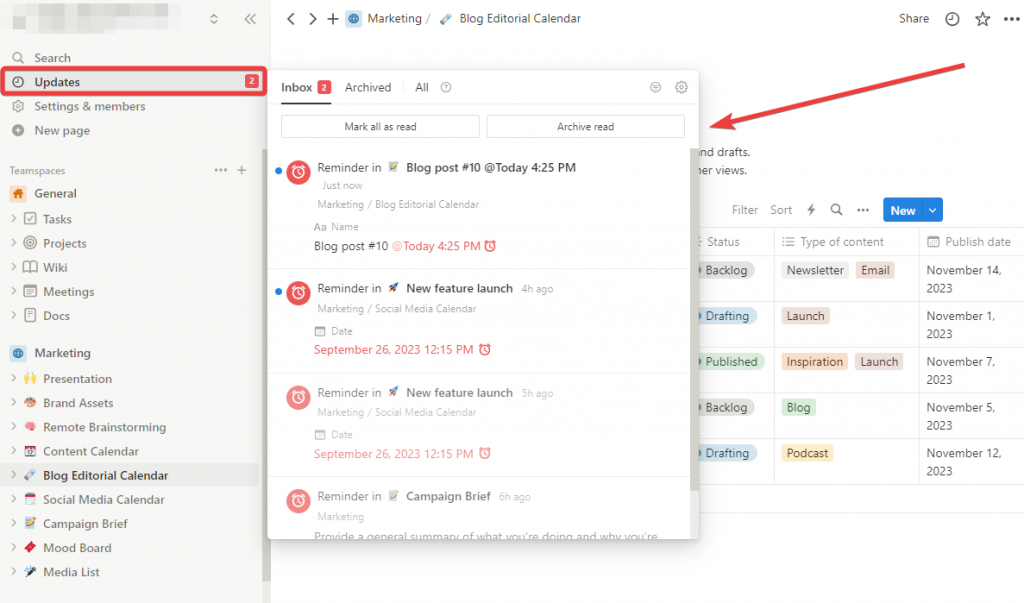
Notionのリマインダーをチームメンバーに割り当てる方法
チームメンバーにリマインダーを割り当てるには、インラインリマインダーと同じ行に@メンションを使用し、対象ユーザー名をクリックします。
“@メンション”と書く必要はなく、@と入れるだけでメンバー名が候補表示され、リマインダー設定の提案も出ます。
👉 例: @remind 水曜日 14:00 @山田太郎
コメントやページでメンションされると、ワークスペース左上の「更新一覧」セクションに通知が届き、返信をクリックして応答できます。
Notionのリマインダー通知が来ない場合
リマインダー通知が届かない場合、プッシュ通知の無効化、または別のデバイスでワークスペースを開いていることが原因です。OSとアプリの通知設定を確認すると解決することが多いです。
その他にも以下の点を確認してください。
- ブラウザの通知設定:Chrome / Safari等で通知が許可されているか確認
- Notionアプリの通知設定:デバイスの設定でNotionの通知がオンになっているか確認
- メール通知設定:Notion設定画面で「メール通知」が有効になっているか確認
- タイムゾーン設定:正しいタイムゾーンが選択されているか確認
- デバイス同期:複数でデバイス使用時は最新版で同期されているか
- 再起動とアップデート:アプリやブラウザの再起動、最新バージョンへのアップデート
Notionのリマインダーを他のツールと連携する方法
Notionのリマインダーを外部ツールと連携して一元管理するには、自動同期ツールの2syncがおすすめです。

Notionでこんな課題に直面していませんか?
❌ よくある悩み
- リマインダーの日時を変更しても、他のツールの予定は更新されず二重管理に
- チームでタスクを共有しても、各メンバーが使うツールごとに通知がバラバラ
- Notionの内容をGoogleのツールにコピペする手間がかかる
- 締切を過ぎても気づかず、別のアプリではアラートが来ない
- メールや予定とタスクが分断され、リマインダーが埋もれてしまう
✅ 2syncなら、これらすべて自動解決!
- Notion ⇄ Googleカレンダー: プロジェクト期限を自動同期
- Notion ⇄ Todoist: 個人タスクとチームタスクを完全統合
- Notion ⇄ Google ToDoリスト: 既存の習慣を変えずにチーム連携
- Notion ⇄ Google コンタクト:連絡先も自動同期
- Notion → Gmail:メールをNotionに自動保存
どこで更新しても全ツールに即反映。すべてのリマインダーを一元管理!
🔄「設定したのに通知が来ない」でお困りの方
複数のアプリを使い分けていて、通知の管理が煩雑になっていませんか?2syncなら、あなたの業務フローに最適化された統合的なリマインダーシステムをご提案できます。5分で設定完了、利用開始から14日間は安心の返金保証付き。
まとめ
Notionのリマインダー機能を使えば、タスクやイベントの抜け漏れを防ぎ、チームでの仕事もスムーズに進められます。さらに @メンションを活用することで、特定のメンバーにリマインダーを割り当てることもできます。
Google カレンダーやTodoistのタスク・イベントのリマインダーをNotionでまとめて管理したいなら、2syncの利用がおすすめです。
👉あわせて読みたい:NotionとGoogleカレンダー連携完全ガイド|4つの方法を徹底比較
Notion 通知 リマインダーに関するよくある質問
遅延通知は通常、省電力設定やプッシュ通知の無効化、または別のデバイスでワークスペースを開いていることが原因です。OSとアプリの通知設定を確認すると解決することが多いです。
〔時間を含む〕がオンになっているか、ワークスペースのタイムゾーンがシステム時計と一致しているかを確認してください。不一致だと数時間のずれが生じることがあります。
現時点では本格的な「定期」トグル機能はありません。タスクテンプレート内に相対リマインダー(例:@remind 来週 9:00)を入れるか、外部の自動化ツールで複製して運用します。
まだできません。各リマインダーの事前通知は青いタグのポップアップで個別に設定します。
cmd/ctrl + K → タイムゾーンでカレンダーのプライマリゾーンを追加または変更できます。新規リマインダーに反映されます。
設定 → 通知 で「メール通知」をオフにし、モバイル/デスクトッププッシュのみ有効にしてください。



